বাসায় রাউটার পুরোনো হয়ে গেলে কিংবা নতুন রাউটার কেনার পর পুরোনো রাউটার বিক্রি বা ফেলে না দিয়ে সেটাকে রিপিটার হিসেবে ব্যবহার করুন! ধরুন আপনার রুমটি রাউটার থেকে বেশ দূরে এখানে Wifi সিগন্যাল তেমন ভালো না। কিন্তু পুরোনো রাউটারটি আপনার রুমে সেট করে একে রিপিটার হিসেবে দিয়ে রাখুন, দেখবেন যে ফুল সিগন্যাল পাচ্ছেন! আজ আমার বেলায় এমনটা করলাম! আমার বাসায় রাউটার টা প্রথম রুমে সেট করা, আমাদের বাসার ধরণ লম্বালম্বি, ৪ রুম পরে আমার রুম, এখানে wifi সিগন্যাল ৩০/৪০% এ থাকতো, রাত্রের বেলায় সমস্যা হতো অনেক, গেমে পিং থাকে হাই। মেইন রাউটার আমার রুমে আনা সম্ভব না। এলাকার এক বড় ভাইয়ের পুরান রাউটার ১৫০ টাকায় কিনে বাসায় এনে আমার রুমে রিপিটার হিসেবে সেট করলাম। এবার আর সিগন্যাল ও পিং সমস্যা নেই!
তো ভাবলাম যে, আপনাদের সাথেও এই টিপসটা শেয়ার করে দেই! একদম প্রথম থেকে শুরু করছি। প্রথমে চলুন জেনে নেই রিপিটার কি কেন এবং কিভাবে।
WiFi রিপিটার:
ওয়াইফাই রিপিটার বা এক্সটেন্ডার হচ্ছে একটি নেটওর্য়াকিং টুল যার মাধ্যমে আপনার বর্তমান WiFi সিগন্যালের রেঞ্জ কে বা কভারেজ এরিয়াকে বৃদ্ধি করা যায়। এটা প্রথমে আপনার মূল WiFi সিগন্যালকে রিসিভ করে নিয়ে নিজের সিগন্যালের মধ্যে ভরে নিয়ে তারপর Amplify করে দেয়।
ধরুন আপনার রুমের থেকে রাউটার টি অনেক দূরে বসানো, আপনার রুমে ওয়াইফাই সিগন্যাল ভালো পান না। এবার একটি রিপিটার এনে আপনার রুমে সেটআপ করলে দেখবেন যে, সিগন্যাল ১০০% পাচ্ছেন! অর্থাৎ মনে হবে যেন রাউটারটি আপনার রুমেই সেট করা! মানে রাউটারে Ethernet ক্যাবল দিয়ে আপনার ইন্টারনেট প্রবেশ করাচ্ছেন আর রাউটারটি WiFi এর মাধ্যমে ইন্টারনেটটিকে ছড়িয়ে দিচ্ছে। আর রিপিটারের কাজ হলো Ethernet ক্যাবল ছাড়াই WiFi সিগন্যালকে ধরে নিয়ে নিজের মতো করে সিগন্যালকে বুস্ট করা!

বাজারে আপনি আলাদা WiFi রিপিটার কিনতে পারবেন, দাম ৫০০ থেকে শুরু হয়। তবে সেটা নিয়ে আজকের আলাপ করতে আসিনি। আজ বলবো কিভাবে আপনার বাসার পুরোনো রাউটারকে রিপিটার হিসেবে ব্যবহার করবেন। রাউটারের মধ্যে আগে থেকেই রিপিটার ফিচারটি দিয়ে রাখা হয়। তাই পুরোনো রাউটারকে যখন নতুন রাউটার দিয়ে বদলে নিবেন তখন পুরোনোটাকে ফেলে না দিয়ে কিংবা বেঁচে না দিয়ে রিপিটার হিসেবে ব্যবহার করতে পারেন। তাহলে আপনার বড় সড় বাসার সকল আঁনাচে কাঁনাচে Wifi সিগন্যালে ভরে যাবে!
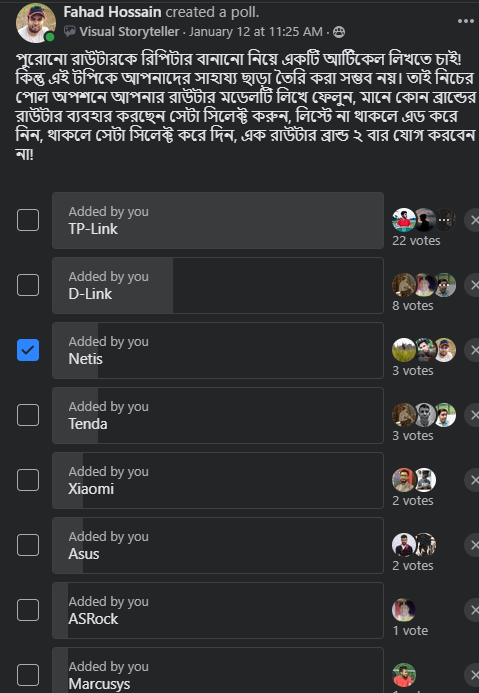
কিছুদিন আগে আমাদের গ্রুপে রাউটার রিপিটার নিয়ে একটি পোষ্ট দিয়েছিলাম। সেখানে কোন ব্রান্ডের রাউটার আপনার ব্যবহার করেন এবং রিপিটার হিসেবে ব্যবহার করতে চান সেটা জানতে চেয়েছিলাম। ওই পোলের রেজাল্ট অনুযায়ী নিচে ব্রান্ড ভেদে রিপিটার ইউজ করার প্রক্রিয়াটি দেখানো হলো:
প্রাথমিক কাজ:
যেকোনো রাউটারকেই রিপিটার হিসেবে ব্যবহার করতে হলে আপনাকে কিছু জিনিস খেয়াল রাখতে হবে :
১) আপনার বর্তমান রাউটার WiFi এর নাম জেনো ইংরেজি অক্ষরে থাকে। অনেকেই বাংলা ইউনিকোডে WiFi নাম দিয়ে রাখেন, এখানে বাংলা নাম দেওয়া থাকলে রিপিটারে গিয়ে ঝামেলার সম্মুখিন হতে পারেন।
২) WiFi নামে যাতে কোনো বিশেষ অক্ষর না থাকে। যেমন @#$%*#~ ইত্যাদি।
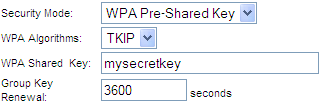
৩) বর্তমান WiFi এর সিকুরিটি মোড এবং এর এনক্রিপ্টশন সিস্টেম সম্পর্কে ক্লিয়ার ধারণা থাকতে হবে। শুধুমাত্র WiFi নাম এবং পাসওর্য়াড জানা থাকলেই রিপিটার হিসেবে একে ব্যবহার করতে পারবেন না। সিকুরিটি মোড হিসেবে আপনার Wifi তে WEP, WPA Personal, WPA2, WPA2/WPA এদের মধ্যে কোনটি দিয়ে রাখা হয়েছে সেটা এবং এনক্রিপ্টশন হিসেবে AES বা TKIP কোনটা দেওয়া রয়েছে সেটা আপনার বর্তমান মেইন রাউটারের কনফিগারেশন পেজ থেকে জেনে নিন।
TP-Link:
প্রথমে টিপি লিংক রাউটারকে WiFi কিংবা Ethernet ক্যাবলের মাধ্যমে আপনার পিসির সাথে কানেক্ট করুন। এবার যেকোনো ব্রাউজার চালু করে রাউটারের কনফিগারেশন পেজে চলে আসুন। এর জন্য রাউটারের এড্রেস বারে লিখুন 192.168.0.1 কিংবা www.tplinkwifi.net

রাউটারের ইউজার নেম আর পাস দিন।
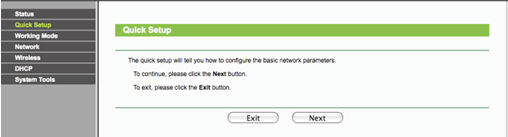
Quick Setup এর মধ্যেই রিপিটার সেট করতে পারবেন। Next বাটনে ক্লিক করুন।
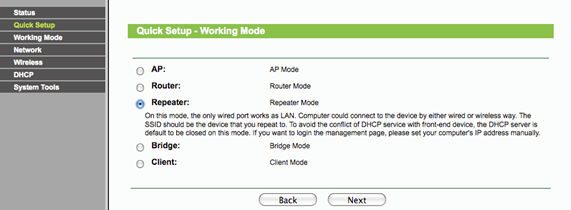
Working Mode পেজে অপশনগুলোর থেকে Repeater বক্সে টিক দিয়ে Next বাটনে ক্লিক করুন।
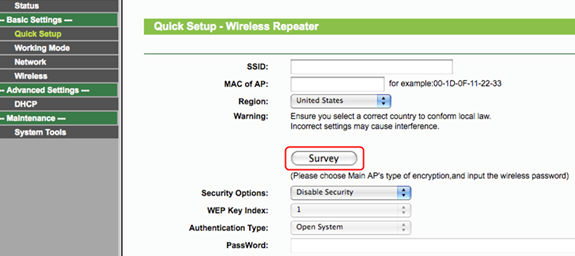
এবার আপনার মূল বা বর্তমান WiFi কে সিলেক্ট করতে হবে, এ জন্য Survey বাটনে ক্লিক করুন। তাহলে নেটওর্য়াক স্ক্যানিং শুরু হবে।
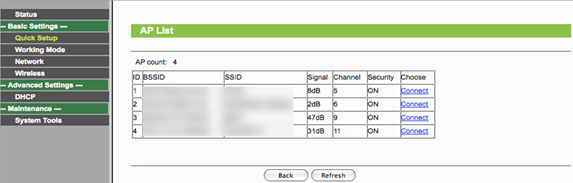
স্ক্যান রেজাল্ট থেকে যে WiFi টা আপনার সেটায় কানেক্ট ক্লিক করুন।
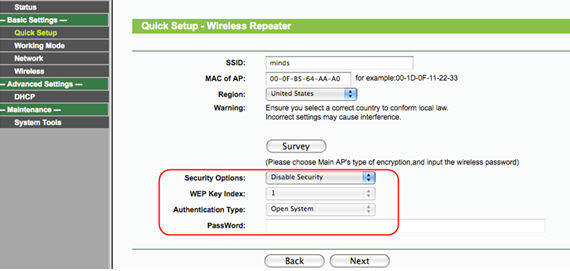
এবার নিচের সিকুরিটি অপশন থেকে আপনার বর্তমান WiFi এর পাসওর্য়াড টাইপ, পাসওর্য়াড, এনক্রিপ্টশন ইত্যাদি সঠিক ভাবে দিয়ে Next বাটনে ক্লিক করুন।
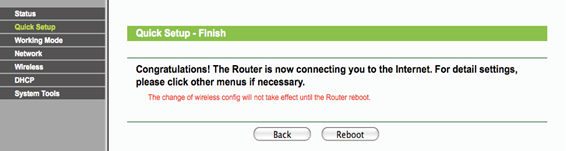
২য় পদ্ধতি:
এবার এডভান্স সেটআপে দেখাচ্ছি, এখানে প্রথমে আপনার পিসি / ল্যাপটপকে WiFi থেকে ডিসকানেক্ট করে দিন, ল্যান ক্যাবল দিয়ে যে রাউটারটিকে রিপিটার বানাতে চান সেটার সাথে কম্পিউটারকে কানেক্ট করুন।
আগের মতোই রাউটার কনফিগারেশন পেজে চলে যান 192.168.0.1 এড্রেসটি ব্রাউজারে প্রবেশ করিয়ে।
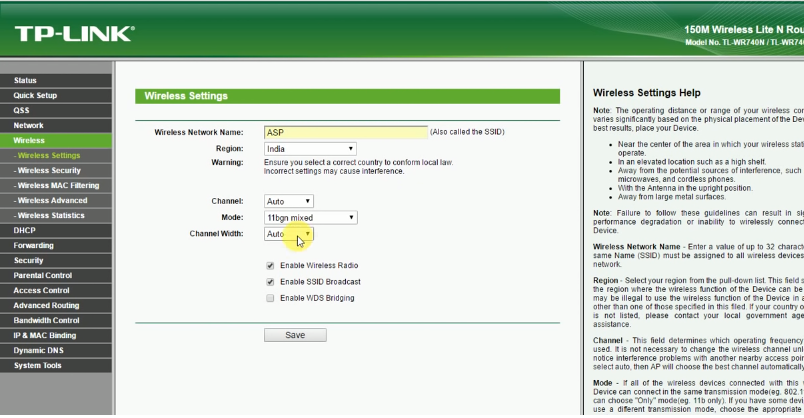
Wireless network name ঘরে আপনার রিপিটেড WiFi এর নাম দিন (মানে রিপিটার WiFi এর নাম) , Region, Channel, Mode, Channel Width ইত্যাদি একই ভাবে ইনপুট করে দিন। এবার নিচের Enable WDS Bridging অপশনটিকে ক্লিক টিক দিন। তাহলে এক্সট্রা কিছু অপশন নিচে চলে আসবে।
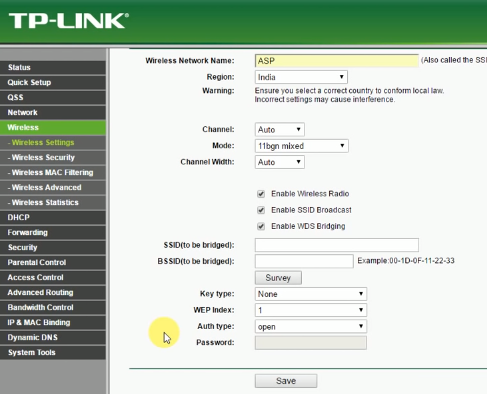
দেখুন এক্সট্রা কিছু অপশন চলে এসেছে, এখানে Survey বাটনে ক্লিক করুন।

স্ক্যান রেজাল্ট থেকে আপনার বর্তমান WIFI কে সিলেক্ট করে নিন যেটা থেকে রিপিটারে কানেক্ট করবেন।
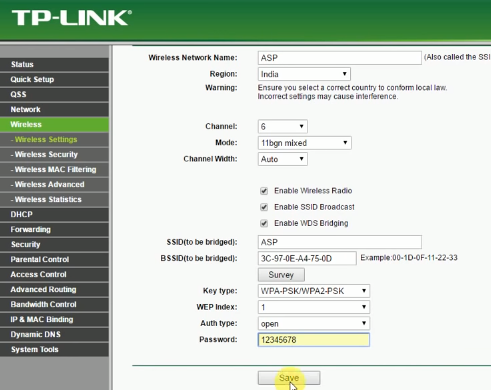
এবার বর্তমানের WiFiএর পাসওর্য়াড, এনক্রিপ্টশন টাইপ ইত্যাদি সঠিক ভাবে দিয়ে Save বাটনে ক্লিক করুন! হয়ে গেলো। এবার রিপিটার WiFi এর পাসওর্য়াড সেট করতে Wireless Security থেকে করে নিন। এবার রিপিটার রাউটারটি রির্স্টাট দিন।
D-Link
১) রাউটারকে WiFi কিংবা ল্যান ক্যাবল দিয়ে আপনার পিসি / ল্যাপটপে কানেক্ট করুন।
২) ব্রাউজার চালু করুন এবং এড্রেস বারে dlinkrouter.local কিংবা 192.168.0.1 লিখে রাউটার কনফিগারেশন পেজে চলে আসুন।
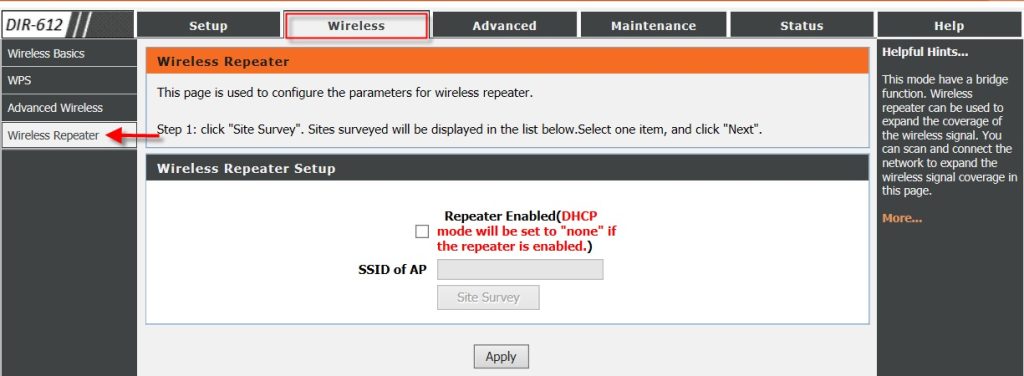
৩) Wireless ট্যাবে ক্লিক করে চলে আসুন এবং বাম দিকের লিস্ট থেকে Wireless Repeater তে ক্লিক করুন।
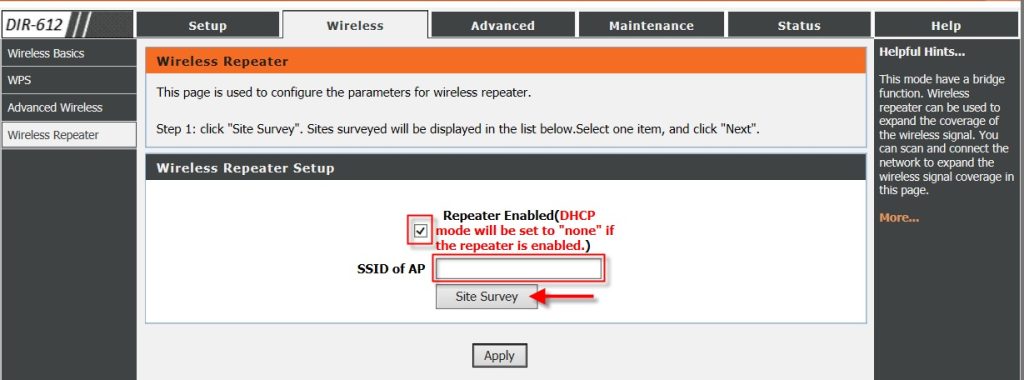
৪) এবার Repeater Enabled ঘরে টিক দিয়ে Site Survey বাটনে ক্লিক করুন। নেটওর্য়াক স্ক্যানিং শুরু হবে
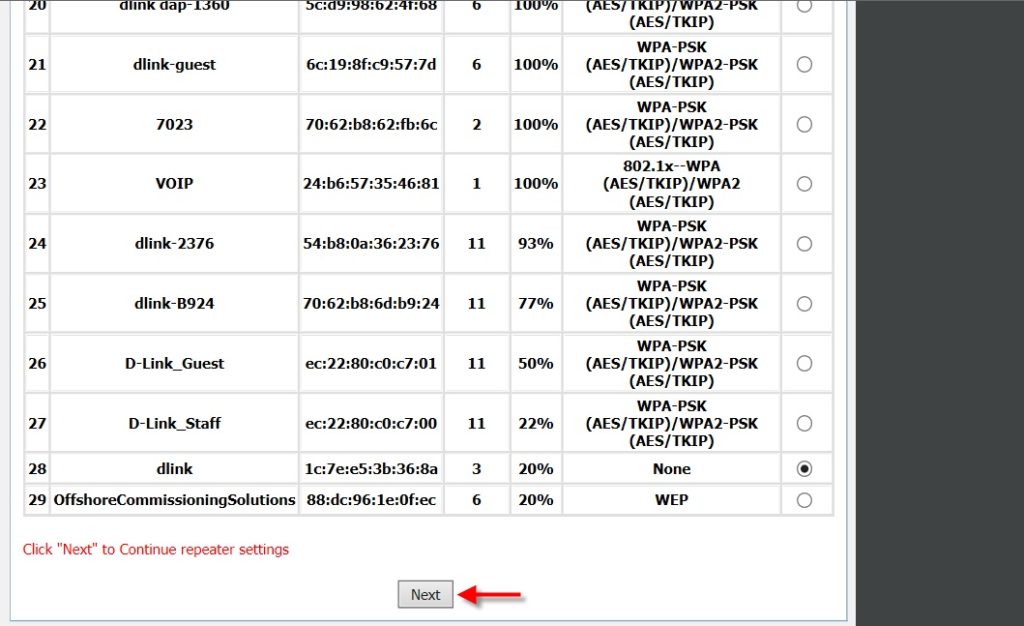
৫) লিস্ট থেকে আপনার বর্তমান WiFi কে সিলেক্ট করে Next বাটনে ক্লিক করুন।

৬) বর্তমান WiFi এর পাসওর্য়াড দিন, Next বাটনে ক্লিক করুন।
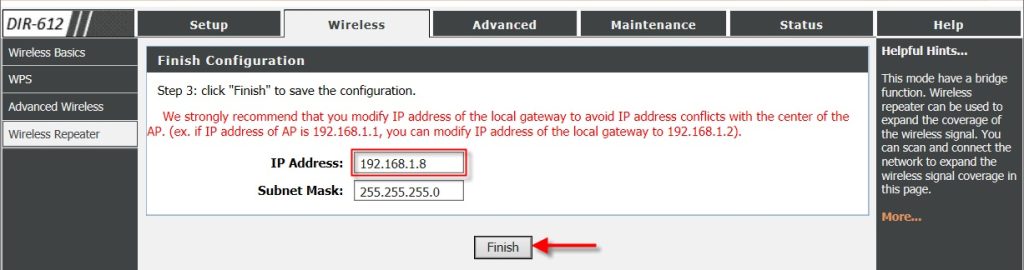
৭) এবার মূল WiFi এর সাথে যাতে IP কনফ্লিক্ট না ঘটে তাই 1 থেকে 250 এর মধ্যে যেকোনো একটি IP বসিয়ে দিন। মানে 192.168.1.0 এবং শেষের 0 1 3 4 5 এই কয়েকটা নাম্বার স্কিপ করে পরে যেকোনো নাম্বার বসিয়ে দিন। Finish বাটনে ক্লিক করে রাউটারটি একবার Restart দিন।
Netis
১) রাউটারকে WiFi কিংবা ল্যান ক্যাবল দিয়ে আপনার পিসি / ল্যাপটপে কানেক্ট করুন।
২) ব্রাউজার চালু করুন এবং এড্রেস বারে netic.cc কিংবা 192.168.0.1 লিখে রাউটার কনফিগারেশন পেজে চলে আসুন।
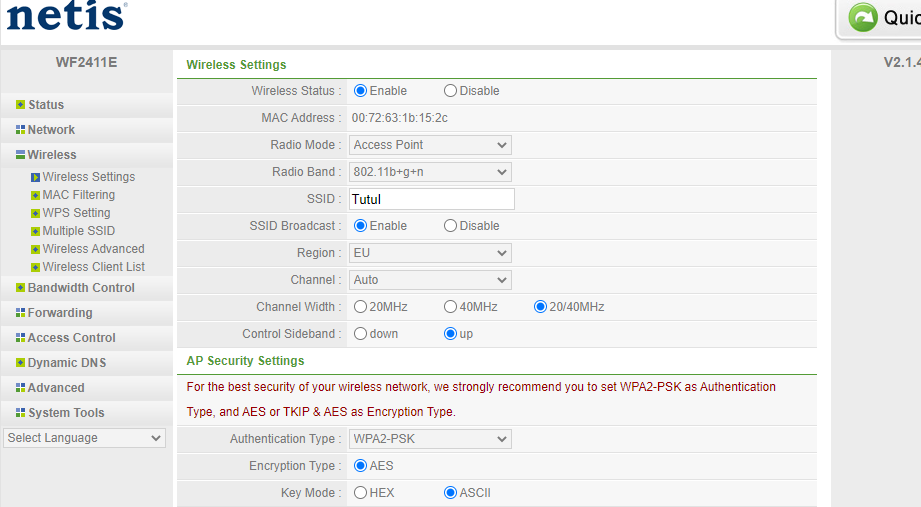
৩) এবার Wireless ট্যাবে ক্লিক করুন, Wireless Settings পেজে চলে আসুন।
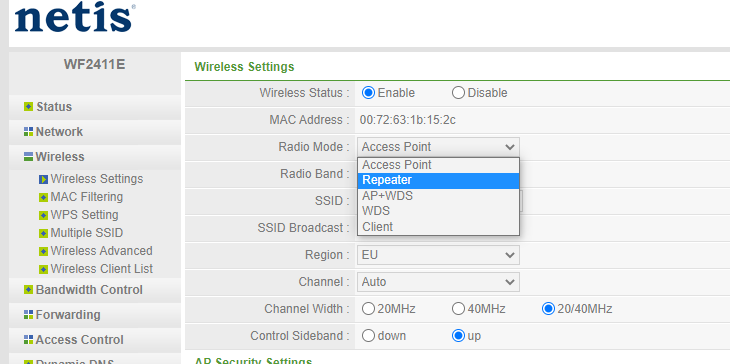
৪) Radio Mode বক্সে ক্লিক করে Repeater অপশনটি সিলেক্ট করুন। তারপর Scan বাটনে ক্লিক করে আপনার মূল WiFi কে সার্চ করা শুরু করুন।
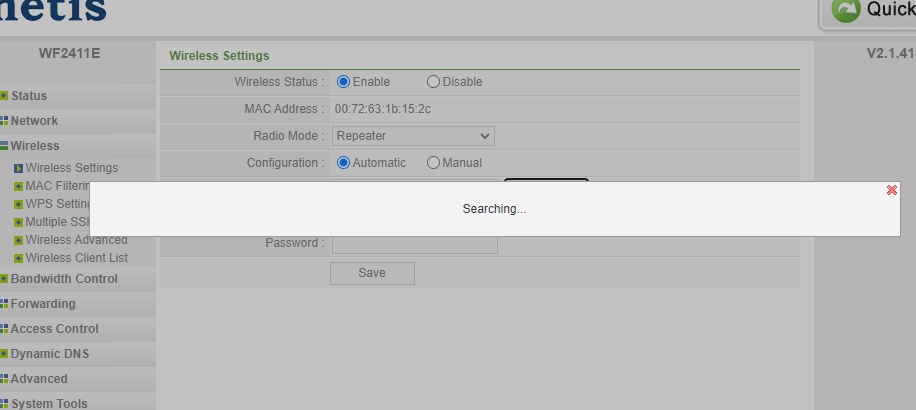
৫) লিস্ট থেকে আপনার বর্তমান WiFi টি সিলেক্ট করে Connect বক্সে টিক দিন এবং নিচের Connect বাটনে ক্লিক করুন।
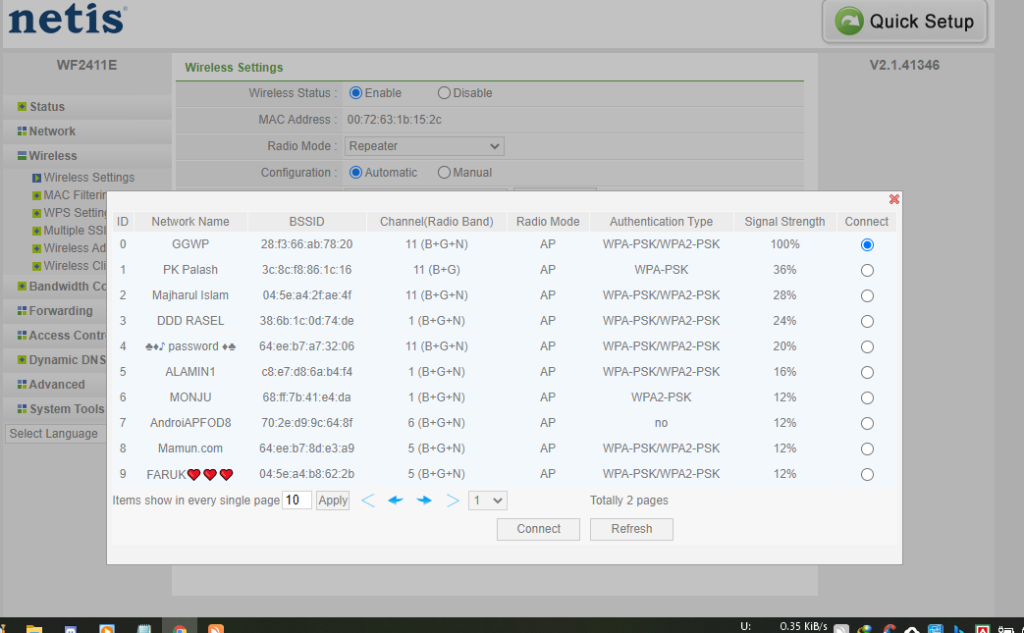
৬) এবার Configuration অপশনে Manual টিক দিন। নিচে Authentication Type , Encryption Type, Key Mode এবং মূল WiFi এর পাসওর্য়াড সঠিক ভাবে দিয়ে Save বাটনে ক্লিক করুন। তারপর রাউটারটি Restart দিন।
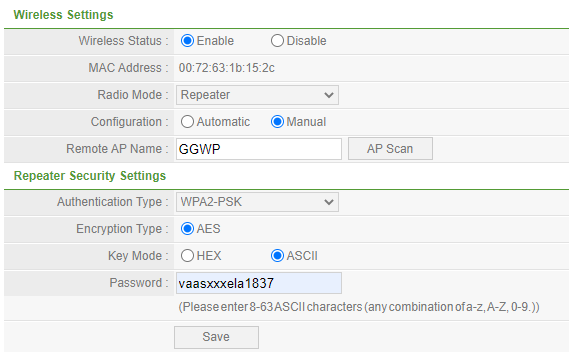
Tenda
১) রাউটারকে WiFi কিংবা ল্যান ক্যাবল দিয়ে আপনার পিসি / ল্যাপটপে কানেক্ট করুন।
২) ব্রাউজার চালু করুন এবং এড্রেস বারে tendawifi.com কিংবা 192.168.0.1 লিখে রাউটার কনফিগারেশন পেজে চলে আসুন।
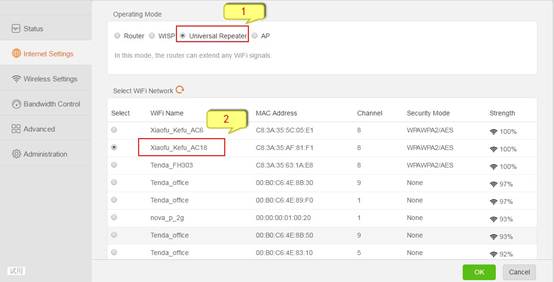
৩) ইন্টারনেট সেটিংস ট্যাবে ক্লিক করুন, এবার Operating Mode অপশনগুলোর থেকে Universal Repeater বক্সে টিক দিন। নিচের Select Wifi Network লেখার ডান পাশে রিফ্রেশ বাটনে ক্লিক করে স্ক্যান করে নিয়ে আপনার বর্তমান মূল WiFi টিকে সিলেক্ট করুন।
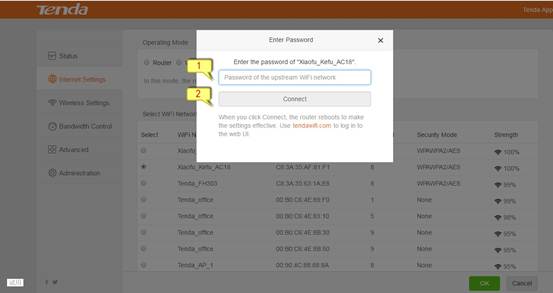
৪) মূল WiFi এর Password লিখুন এবং Connect ঘরে ক্লিক করুন।
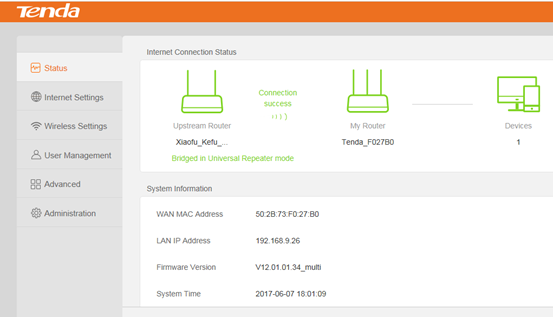
এবার রাউটারটি রির্স্টাট দিন। তারপর আবারো কনফিগারেশন পেজে চলে এসে দেখুন Connection Success লেখা রয়েছে কিনা। থাকলে কাজ হয়ে গেছে!
Xiaomi
১) রাউটারকে WiFi কিংবা ল্যান ক্যাবল দিয়ে আপনার পিসি / ল্যাপটপে কানেক্ট করুন।
২) ব্রাউজার চালু করুন এবং এড্রেস বারে http://miwifi.com কিংবা 192.168.31.1 লিখে রাউটার কনফিগারেশন পেজে চলে আসুন।
 ৩) সেটিংস অপশনে চলে আসুন, এবং নিচের দিকে স্ক্রল করে Switch বাটনে ক্লিক করুন। পপআপ মেন্যু থেকে Wireless amplifier mode অপশনে টিক দিয়ে Next বাটনে ক্লিক করুন।
৩) সেটিংস অপশনে চলে আসুন, এবং নিচের দিকে স্ক্রল করে Switch বাটনে ক্লিক করুন। পপআপ মেন্যু থেকে Wireless amplifier mode অপশনে টিক দিয়ে Next বাটনে ক্লিক করুন।
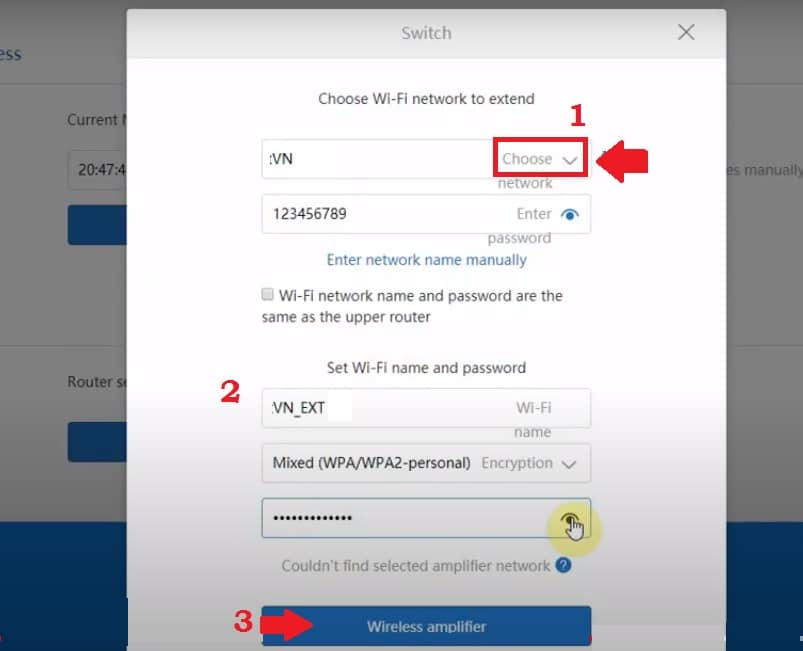
৪) এবার Choose ড্রপ ডাউন মেন্যু থেকে আপনার বর্তমান WiFi কে সিলেক্ট করে দিন। নিচের সেটার পাসওর্য়াড দিয়ে দিন।
যদি আপনি মূল WiFi কেই বুস্ট করতে চান তাহলে WiFi network name and password are the same as the upper router বক্সে টিক দিন। অন্যথায় নিচে আপনার রিপিটার WiFi এর নাম এবং পাসওর্য়াড দিনে Wireless amplifier বাটনে ক্লিক করুন।
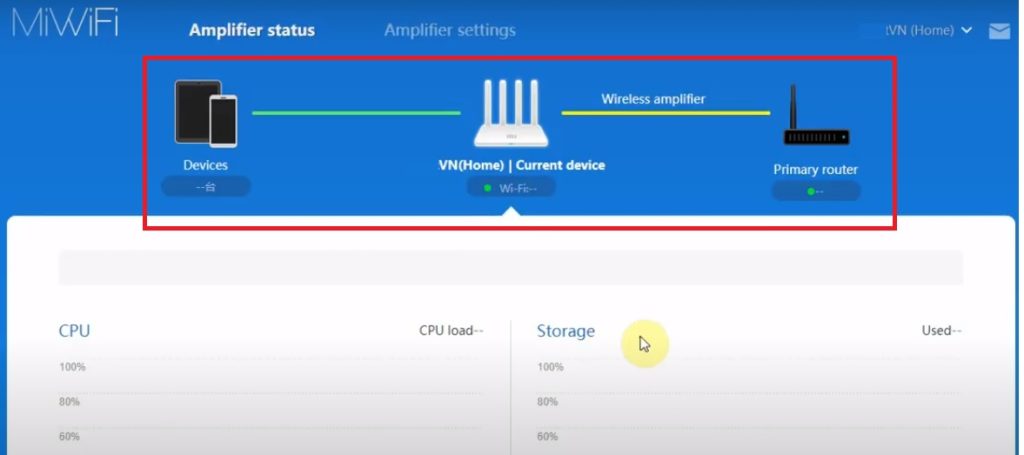
রাউটারটি রির্স্টাট দিন। তারপর আবারো কনফিগারেশন পেজে চলে আসুন। দেখুন যে কানেক্টেড লেখা রয়েছে কিনা।
Same SSID er under e main network & repeater use kora jay? I mean aladavabe 2 ta connect korte hobe na.
রাউটারভেদে এটা ভিন্ন হয়ে থাকে। বেশি পুরোনো রাউটারে আলাদা করে WiFi সেট করার প্রয়োজন হয়, আবার একটু নতুন রাউটারগুলোয় একই Wifi সিগন্যালকে বুস্ট করার অপশন থাকে।
Mobile dite ki kaj ta Kora jbe???